Mais com imagens: complemento WP Media Folder Galleries
Compartilhar imagens é uma das melhores maneiras de contar uma história. Não é nenhuma surpresa que os nossos feeds de notícias, blogs e empresas estejam repletos de imagens, visto que as imagens ilustram ideias como nenhum outro meio. E ainda assim, apesar de todas as vantagens, sobrecarregar seu artigo WordPress pode se tornar um problema real.
As galerias são uma das melhores soluções para este problema. Elegantes, compactas e bonitas, as galerias de imagens são uma vitrine do melhor conteúdo que você tem a oferecer. Eles também convidam os usuários a navegar por tudo o que você tem a oferecer sem ocupar muito espaço ou sobrecarregar os usuários do WordPress.
Os benefícios são óbvios, o que é um dos principais motivos pelos quais até o WordPress 4.9 oferece suporte nativo para galerias. JoomUnited também está mergulhando nas galerias com um novo complemento que não apenas permite que você coloque vitrines de imagens em qualquer lugar que desejar, mas também personalize-as para torná-las verdadeiramente suas.
Diga adeus à bagunçada biblioteca de mídia.
WP Media Folder permite categorizar arquivos, sincronizar pastas com armazenamento em nuvem, criar galerias incríveis e até mesmo substituir imagens sem quebrar links.
Otimize seu fluxo de trabalho de mídia hoje
Complemento de galeria WP Media Folder
O novo complemento da galeria é uma ferramenta flexível fornecida por meio de um novo complemento para WP Media Folder - o complemento da galeria. O plugin serve como uma extensão natural do WP Media Folder , trazendo ainda mais possibilidades de apresentação da sua biblioteca de mídia WordPress.
WP Media Folder galerias do WP Media Folder são perfeitamente integradas ao WP Media Folder. Isso significa que você pode acessar todas as suas imagens da WP Media Folder e usá-las para criar galerias em movimento sem esforço.
Galerias podem ser criadas a partir do botão adicionar mídia em postagens e páginas e, portanto, as galerias WP Media Folder , ao contrário daquelas oferecidas pelo WordPress, podem residir em qualquer lugar que você desejar. Todas as opções relacionadas às galerias estão disponíveis no menu WP Media Folder Gallery. Existem três maneiras principais de criar galerias.
A primeira maneira é pressionar o botão da nova galeria para criar uma galeria do zero. Uma série de propriedades descreve galerias, a primeira das quais é um título descritivo. O addon também permite que você escolha um tema para a galeria. WP Media Folder galerias WP Media Folder também suportam aninhamento, levando a uma hierarquia organizada de galerias. Antes de adicionar imagens, você também pode escolher uma descrição para sua vitrine.
As imagens podem ser adicionadas de duas fontes diferentes. Eles podem ser carregados do seu computador, de forma semelhante ao funcionamento WP Media Folder . Alternativamente, você pode pegar imagens existentes WP Media Folder e inseri-las em sua nova galeria, economizando não apenas espaço, mas também tempo. Quando terminar, clique na marca verde para criar a galeria.
A segunda opção é uma alternativa mais rápida para criar uma galeria do zero, usando a hierarquia de WP Media Folder existente para sua vantagem. O complemento da galeria permite que você escolha um tema da galeria e uma pasta existente e crie uma galeria para ele, evitando assim a necessidade de selecionar imagens manualmente. O complemento da galeria do WP Media Foldercria automaticamente uma galeria e sub-galerias, refletindo a hierarquia do diretório original.
A última opção é usar uma galeria WordPress existente e convertê-la em uma galeria WP Media Folder . Para fazer isso, selecione a galeria WordPress e pressione o botão salvar como galeria WPMF. WP Media Folder converte a galeria em uma vitrine pronta para exibição, sem nenhum trabalho adicional!
Para usar esta galeria, ou qualquer outra galeria que você criou anteriormente, o processo também é simples. O menu WP Media Folder Gallery apresenta uma lista existente de galerias – incluindo aquelas que você pode ter convertido do WordPress. Para inserir a galeria de sua escolha, selecione-a e simplesmente pressione o botão rotulado como inserir esta galeria.
Nesta página, você também pode editar galerias, inclusive alterando quaisquer detalhes ou imagens. Por fim, as galerias também podem ser editadas no próprio editor do WordPress clicando no ícone de lápis no canto superior esquerdo.
Fazendo mais com galerias
Galerias são uma ferramenta poderosa no WP Media Folder. Além disso, eles oferecem muita liberdade para personalizar a aparência de seus mostruários de mídia. Por exemplo, o addon vem com nada menos que sete temas diferentes, incluindo material design, todos com suas próprias funcionalidades e peculiaridades. O complemento mais recente do WP Media Folderpermite que você explore a hierarquia e as tags de sua mídia.
Antes de inserir uma galeria, o WP Media Folder permite que você indique duas preferências adicionais - navegação na galeria e exibição de tags. Essas propriedades, acessíveis a partir do ícone da engrenagem ao lado do botão inserir esta galeria, aprimoram a função de sua galeria de diferentes maneiras.
A primeira opção permite que seus usuários do WordPress percorram as subpastas da galeria. Na prática, isso significa que se você criou uma galeria a partir de duas pastas aninhadas, os usuários do WordPress poderão explorar as imagens dos diferentes diretórios em galerias aparentemente separadas. Isto é útil se cada diretório for temático, garantindo que as imagens não se misturem.
A segunda opção é a capacidade de mostrar tags de imagem aos usuários. Tags podem ser adicionadas às imagens clicando no ícone de lápis sobre elas e servem para descrever imagens sem a necessidade de longas linhas de texto.
Personalizando suas galerias WordPress
O complemento WP Media Folder's Gallery vem com mais maneiras de personalizar suas vitrines de imagem. A página de configurações do complemento está disponível na guia da galeria na página de configurações do WP Media Foldere permite que você ajuste os temas de acordo com sua preferência, entre outras opções.
Em primeiro lugar, você pode ativar ou desativar o plugin e o recurso lightbox. Posteriormente, você escolhe os tamanhos de imagem que deseja disponibilizar e começa a personalizar as configurações gerais do tema. Além de ativar e desativar os diferentes recursos, como navegação estrutural, você também pode ajustar os recursos do tema, incluindo tipos de transição e durações.
Chamando todos os webmasters!
Economize tempo e aumente a produtividade com WP Media Folder . Organize facilmente os arquivos de mídia do cliente, crie galerias personalizadas e forneça uma experiência de usuário perfeita.
Atualize seus projetos de site agora!
A mídia pode fazer ou quebrar uma postagem no WordPress, mas sobrecarregar os usuários não é a resposta. WP Media Folder facilitam a apresentação de imagens de forma elegante e concisa ao usuário. O melhor de tudo é que WP Media Folder oferece controle quase absoluto sobre como você exibe seu melhor conteúdo e oferece a opção de importar as imagens diretamente do Google Fotos !
Clique aqui e obtenha mais informações sobre o complemento Galeria!
Ao se inscrever no blog, enviaremos um e-mail quando houver novas atualizações no site para que você não perca.

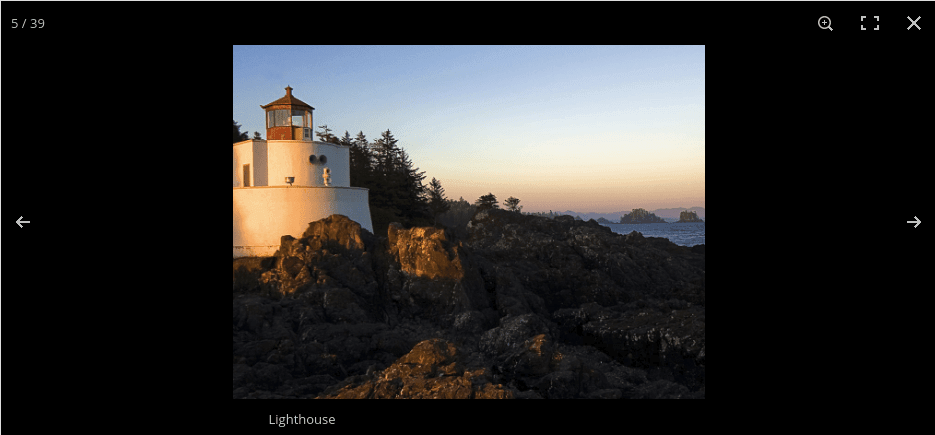
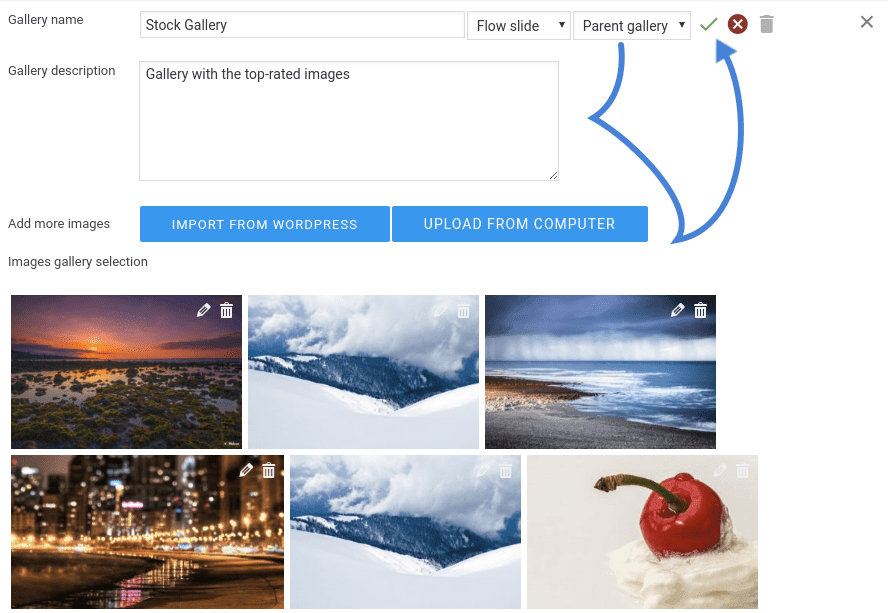
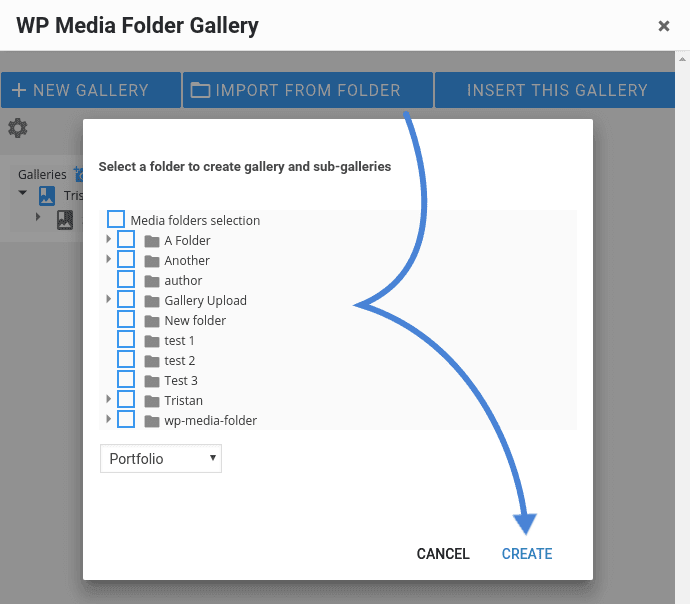
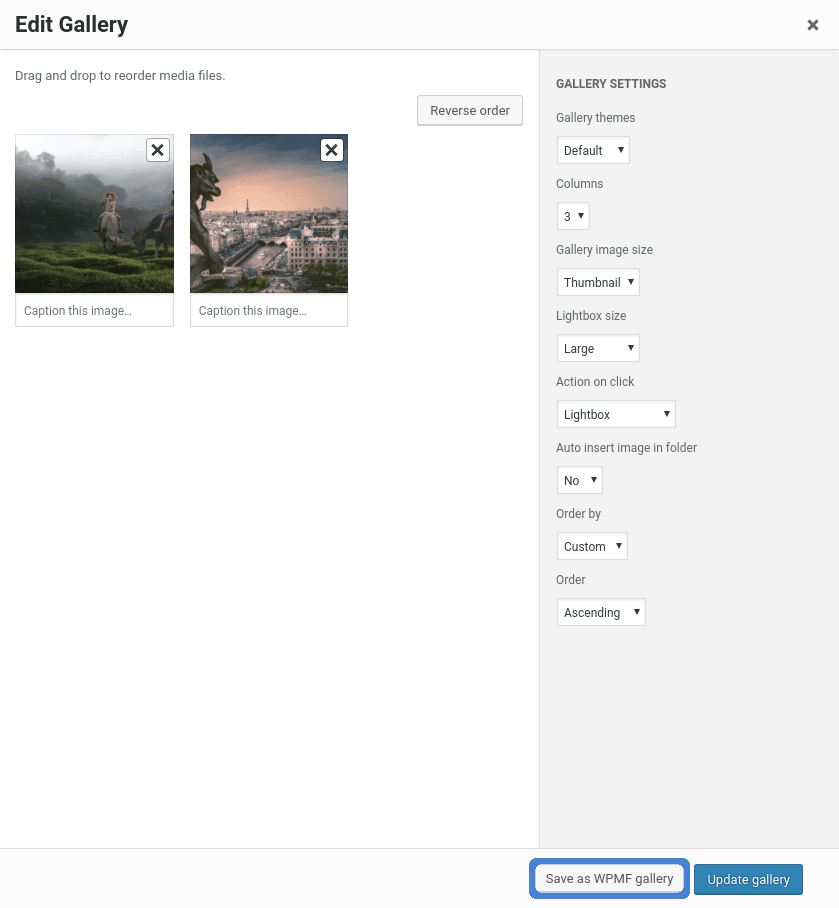
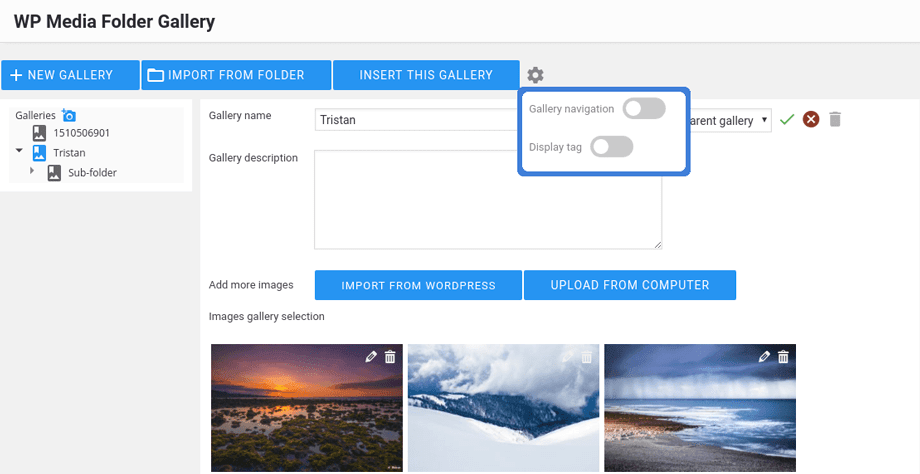
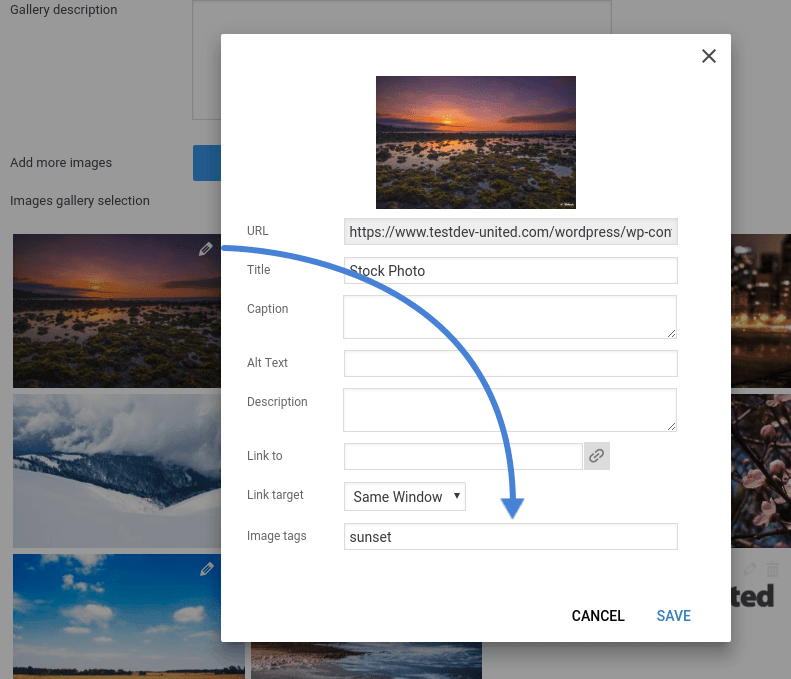
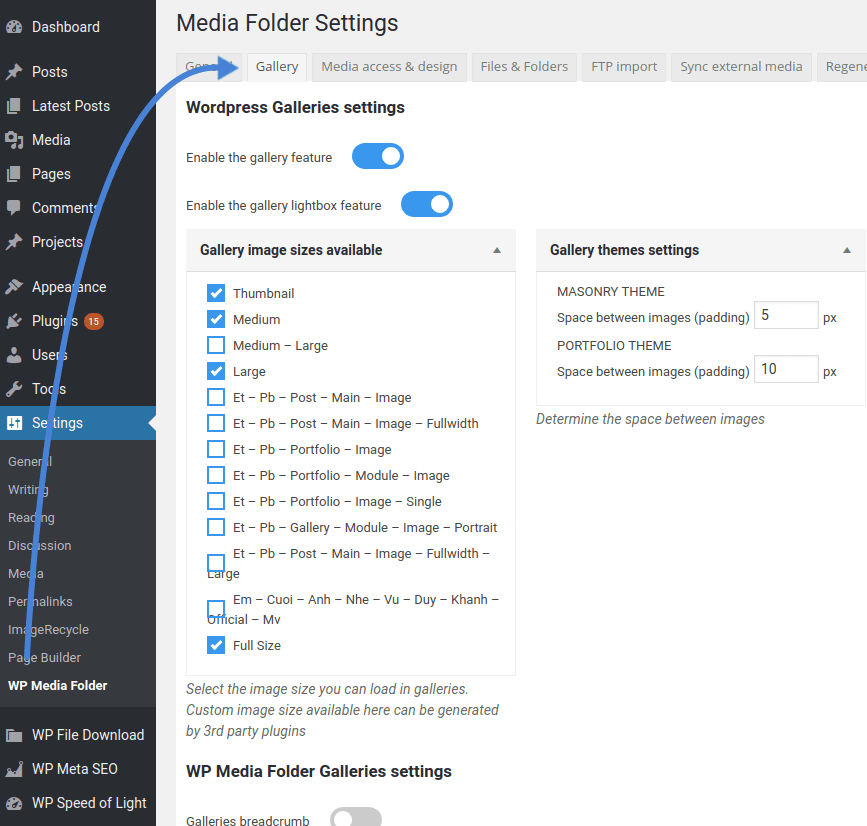


Comentários